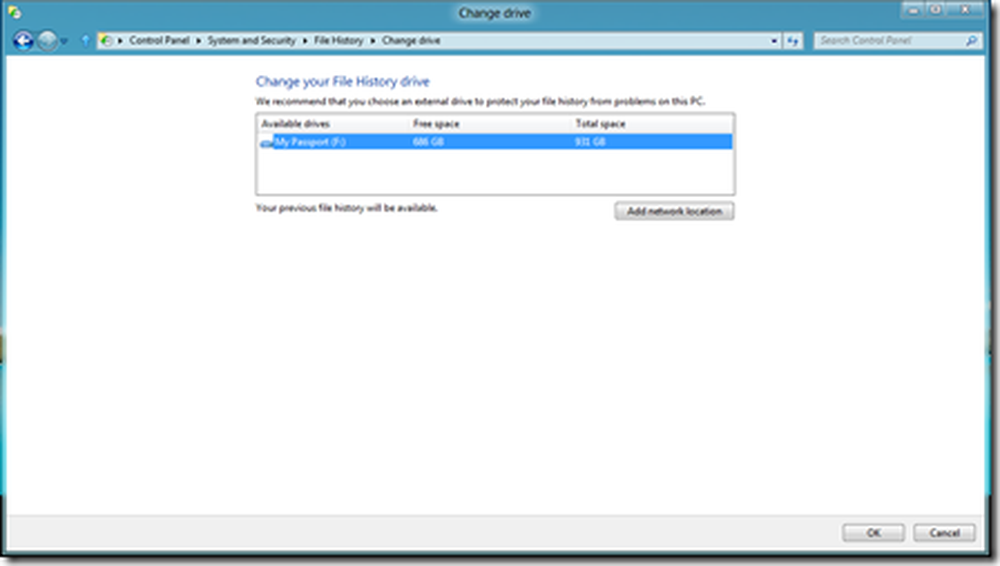Schakel de verbeterde antispooffunctie in Windows 10 in

U kunt het inschakelen en gebruiken verbeterde anti-spoofing functie in Windows 10, wanneer deze beschikbaar is op uw apparaat, voor extra beveiliging. Wanneer je dit doet, Windows 10 vereist dat alle gebruikers op het apparaat verplicht worden de anti-spoofing te gebruiken voor gelaatstrekken, op apparaten die dit ondersteunen. Windows Hello biedt deze geïntegreerde anti-spoofing tegenmaatregelen om fysieke aanvallen zoals ongeautoriseerde apparaataanmelding en toegang te beperken. Laten we eens kijken hoe we deze instelling op ondersteunde apparaten kunnen inschakelen met Groepsbeleid en Register-editor.
Schakel verbeterde anti-spoofing-functie in

Open het WinX-menu en selecteer Uitvoeren. Type gpedit.msc in het vak Uitvoeren en druk op Enter om de Editor voor lokaal groepsbeleid. Ga nu naar de volgende instelling:
Computerconfiguratie> Beheersjablonen> Windows-componenten> Biometrie> Gezichtsfuncties
Dubbelklik op Gebruik verbeterde antispoofing indien beschikbaar omgeving.
Selecteer in het vak dat wordt geopend Ingeschakeld. Klik op Toepassen en afsluiten.
Deze beleidsinstelling bepaalt of verbeterde anti-spoofing is geconfigureerd voor apparaten die dit ondersteunen. Als u deze beleidsinstelling niet configureert, kunnen gebruikers kiezen of ze verbeterde anti-spoofing op ondersteunde apparaten willen gebruiken. Als u deze beleidsinstelling inschakelt, vereist Windows dat alle gebruikers van het apparaat antispoofing gebruiken voor gelaatstrekken, op apparaten die dit ondersteunen. Als u deze beleidsinstelling uitschakelt, is verbeterde anti-spoofing uitgeschakeld voor alle gebruikers op het apparaat en kunnen ze deze niet inschakelen.
Als uw versie van Windows 10 niet de Groepsbeleid-editor heeft, kunt u Uitvoeren regedit om de te openen Register-editor en navigeer naar de volgende sleutel:
HKEY_LOCAL_MACHINE \ SOFTWARE \ Policies \ Microsoft \ Biometrics \ FacialFeatures
Maak een nieuw REG_DWORD, noem het EnhancedAntiSpoofing en geef het een waarde van 1, voor verbeterde anti-spoofing.
- Een waarde van 1 maakt de instelling mogelijk
- Een waarde van 0 schakelt de instelling uit